엑셀에서 병합된 셀을 찾는 방법
Last updated on 7월 18, 2023
이 튜토리얼에서는 엑셀에서 병합된 셀을 찾는 방법을 보여드리겠습니다.
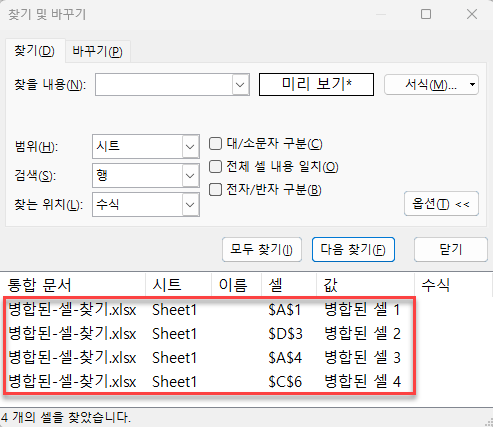
병합된 셀 찾기
병합된 셀이 많이 포함된 엑셀 파일이 있는 경우, 찾기 및 선택을 사용하여 이를 한 번에 쉽게 찾을 수 있습니다. 병합된 셀(A1, D3, A4, C6)이 있는 다음 파일이 있다고 가정해 보겠습니다.
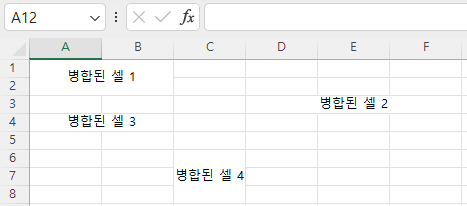
워크시트에서 병합된 모든 셀을 찾으려면 다음 단계를 따르세요:
- 리본에서 홈 > 찾기 및 선택 > 찾기로 이동합니다(또는 단축키 CTRL + F 사용).
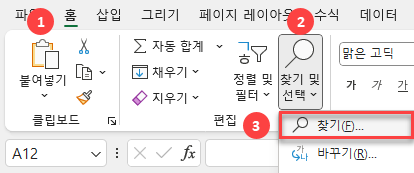
- 찾기 및 바꾸기 창에서 서식을 선택합니다.
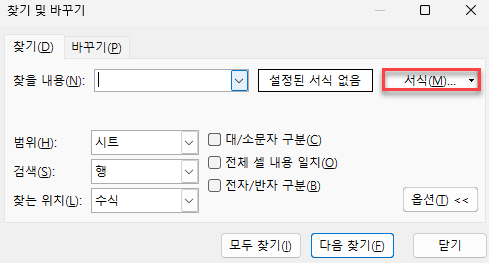
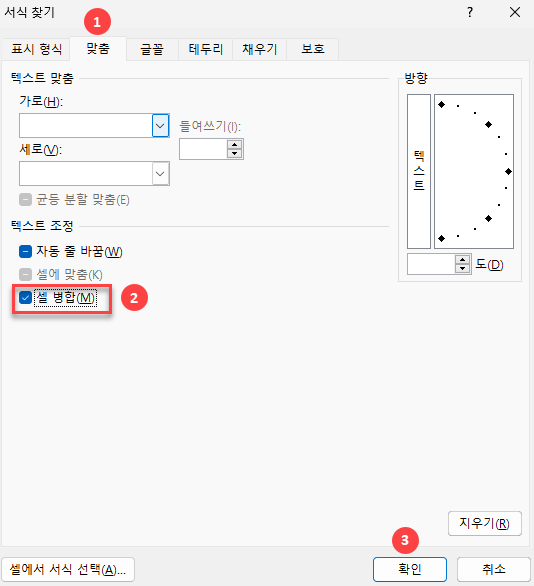
- 이제 찾기 및 바꾸기 창으로 돌아가서 모두 찾기를 클릭합니다.
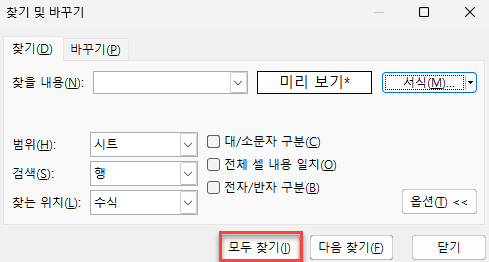
병합된 모든 셀 목록이 창 하단에 표시됩니다.
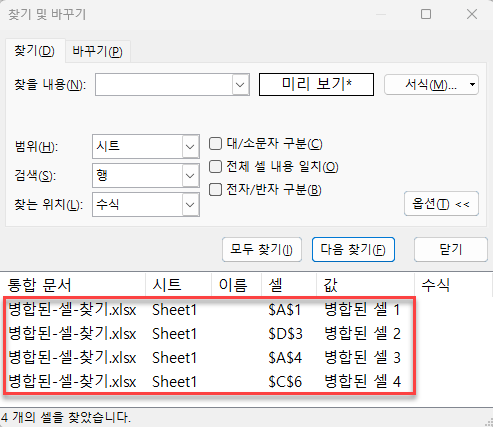
보시다시피 병합된 셀 A1, D3, A4 및 C6이 나열되어 있습니다. 목록에서 행을 클릭하면 찾아낸 셀이 선택됩니다.

